- Kraftfull AI som fixar skadade videor effektivt.
- Enkelt och lätthanterligt gränssnitt.
- Snabb och pålitlig reparationsprocess.
- Förhandsgranska de fasta videorna för perfektion.
3 enklaste men anmärkningsvärda sätten att fixa trunkerade videor som en expert
Har du någonsin stött på den frustrerande situationen att spela upp en video och sedan hitta den plötsligt avskuren, vilket gör att du undrar vad som hände med resten av innehållet? Videor som har klippts av i förtid eller trunkerade videor kan vara en frustrerande upplevelse för innehållsskapare och tittare. Dessutom kan den här typen av video vara ett typiskt problem som beror på olika faktorer som ofullständiga nedladdningar, oväntade avbrott under inspelningen och filkorruption. Lyckligtvis finns metoder tillgängliga för att åtgärda det här problemet och återställa dina videor.
Den här artikeln kommer att diskutera de tre praktiska sätten att lösa ditt problem med skadade filer. Se till att dessa praktiska sätt är din bästa lösning för oläsbara och trunkerade filer. Låt oss därför dyka in i dessa spännande lösningar för att säkerställa att du kan njuta av dina videor sömlöst utan att missa ett ögonblick.
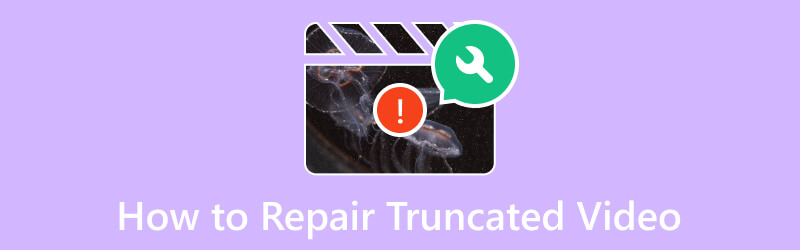
SIDINNEHÅLL
Del 1. 3 bästa sätten att fixa trunkerade videor
Sätt 1. Fixa med Vidmore Video Fix
Den initiala lösningen som visar sig vara mycket effektiv för att ta itu med sådana problem om trunkerad video är Vidmore Video Fix, en annan banbrytande programvara som erbjuds av Vidmore. Vidmore Video Fix är känt för sin tillförlitlighet och är en pålitlig lösning för att hantera videokorruption och skador. Den utökar nu sina möjligheter att effektivt hantera digitala fel, vilket gör att videor blir oläsliga. Dessutom använder denna programvara en unik videobehandlingsmetod som kännetecknas av dess moderna användargränssnitt. Bortsett från det kommer du att bli förvånad över hur snabb hastigheten är när du fixar en skadad video, vilket också garanterar dig en hög framgångsfrekvens. Tack vare den avancerade konstgjorda tekniken som den har.
AI-teknik kommer effektivt att återställa din videos kvalitet, upplösning, kodare, bithastighet, etc., med hjälp av exempelvideon. Därför är det avgörande att se till att provvideon som används för återställning kommer från samma plattformar eller enheter som dina skadade videor. Till exempel, om dina skadade videor exporteras från en dash cam, bör exempelvideorna för återställning också matas ut från samma dash cam. Under tiden, låt oss lära oss det enkla men effektiva sättet att reparera din oläsbara eller trunkerade video med hjälp av denna Vidmore Video Fix.
Hur man använder Vidmore Video Fix
Steg 1. Ta tag i den kraftfulla programvaran
Det första steget är att få denna programvara installerad på din dator. För att göra det, klicka på nedladdningsknapparna ovan och följ sedan installationsuppmaningen efteråt.
Steg 2. Ladda videoklippen
När verktyget är tillgängligt att använda, öppna det och förbered videorna som ska laddas upp. Klicka på Plus knappar för att ladda upp den trunkerade på den röda sidan och provvideon på höger sida. Observera att båda videorna måste vara i samma format som verktyget kräver.
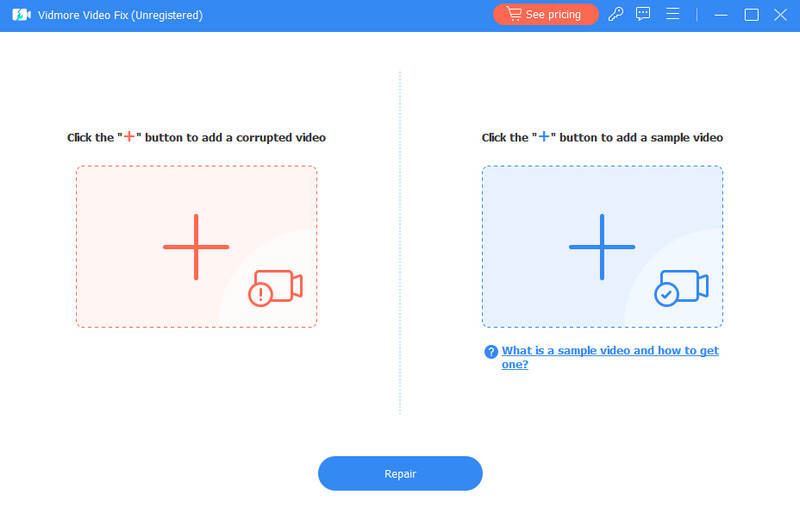
Steg 3. Reparera videon
När videorna har laddats kan du nu klicka på Reparera knappen i mitten nedre delen av gränssnittet. Detta låter dig börja fixa den trunkerade videon du laddade upp med referensen till exempelvideon.
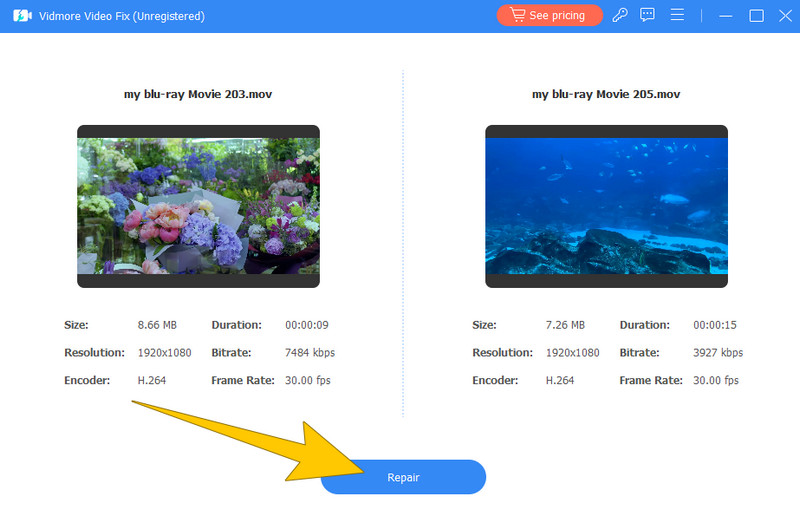
Steg 4. Förhandsgranska och spara videon
Efter den snabba reparationsprocessen kan du Reparera annan video, Förhandsvisning, eller Spara den fasta videon. Den här gången uppmuntrar vi dig att klicka på Förhandsvisning för att kontrollera din utdata innan du exporterar den. När bra, tryck på Spara knappen i uppspelningsfönstret.
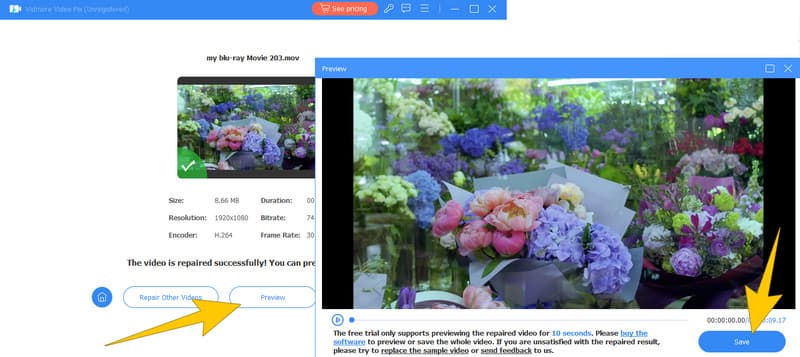
Sätt 2. Fixa med FFmpeg
Näst på tur är denna FFmpeg. Detta program fungerar som ett kommandoradsverktyg som använder kommandon för att redigera videoljud, t.ex beskära videon. Samtidigt ändrar den också videoformat, underlättar realtidsinspelning och kodning från olika källor, inklusive TV-inspelningskort. Med omfattande ljud- och videocodec-stöd är FFmpeg en mångsidig lösning för att lösa videorelaterade problem i olika filformat. Dessutom är den kompatibel med Linux, Mac OS X, Microsoft Windows, Unix BSD och Solaris-system, och erbjuder en omfattande verktygsuppsättning för att lösa problem på olika plattformar. Men FFmpeg fungerar främst genom ett kommandoradsgränssnitt, vilket kan vara skrämmande för användare som inte är bekanta med kommandoradskommandon. Ändå ges stegen nedan för att hjälpa dig att enkelt använda denna FFmpeg med trunkerad video.
Hur man använder FFmpeg
Steg 1. Installera FFmpeg på din PC. Börja sedan processen genom att öppna den gemensamma prompten genom att trycka på Win+R-tangenterna och skriva cmd i fönstret.
Steg 2. Skriv nu ordet cd skrivbord och klicka på Stiga på nyckel.
Steg 3. Efter det skriver du kommandoraden ffmpeg -i Party.mp4 Birthday.avi för att reparera den skadade videon. Klicka sedan på Stiga på nyckel.
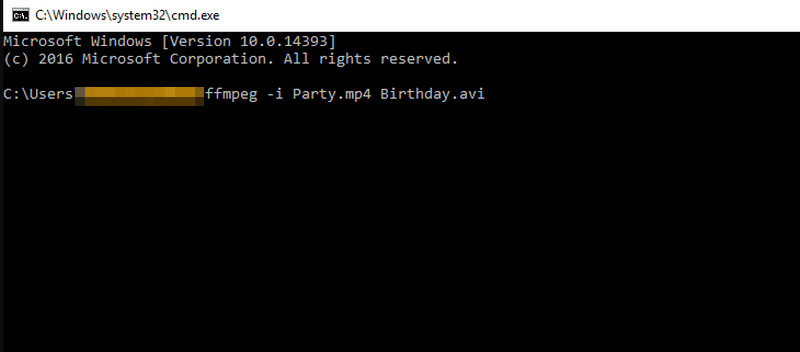
Sätt 3. Fixa trunkerad video med Stellar Repair för video
Till sist, här är Stellar Repair för video. Liksom de tidigare är Stellar Repair ett verktyg av professionell kvalitet som specialiserat sig på att fixa en rad videoproblem, inklusive trunkerade eller video spelar inte upp fel. Det är känt för sin effektivitet och tillförlitlighet. Dessutom är programvarans primära funktion att reparera skadade eller skadade videofiler. Detta kan inkludera problem som uppspelningsfel, saknade eller trunkerade avsnitt, ljud- och videosynkroniseringsproblem och andra vanliga videofilproblem. Dessutom stöder verktyget vanligtvis ett brett utbud av videofilformat. Det betyder att du kan reparera filer som skapats av olika videokameror, kameror eller enheter.
Hur man använder Stellar Repair för video
Steg 1. Starta programvaran efter att du har installerat den på din dator. När du har öppnat klickar du på Lägg till video knappen för att ladda upp videon du behöver fixa.
Steg 2. När videon har laddats, se till att den är markerad genom att markera rutan. Klicka sedan på Reparera knapp.
Steg 3. Vänta tålmodigt tills reparationsprocessen är klar. Klicka sedan på Spara upparbetade filer knappen för att exportera utdata.
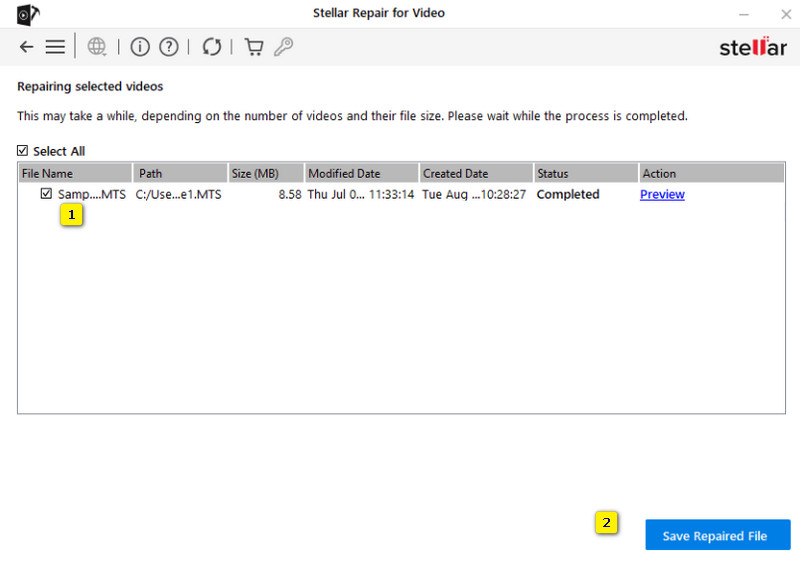
Del 2. Vanliga frågor om trunkerade videor
Trunkerar FFmpeg videor?
Nej. FFmpeg själv trunkerar inte videor. Faktum är att FFmpeg är ett multimediaramverk som kan användas för olika operationer, inklusive videoredigering, bearbetning och fixering av videofiler. Men den trunkerar inte avsiktligt videor.
Kan jag använda WhatsApp för att fixa trunkeringsvideo?
Nej. WhatsApp har inte inbyggd videoreparationsfunktion eftersom det är en meddelandeapp som låter användare skicka och ta emot meddelanden, inklusive videor. Det ger alltså inte verktyg för att reparera eller redigera videor.
Hur fixar jag trunkerad MP4?
Du kan använda specialiserade videoreparationsverktyg som Vidmore Video Fix eller liknande programvara. Dessa videofixverktyg är designade för att lösa problem med trunkerade eller korrupta MP4-filer.
Slutsats
För att sammanfatta, de tre verktyg som samlats in för att reparera trunkerad video är utan tvekan pålitliga, har använts och testats personligen. Var och en av dem har sin unika uppsättning möjligheter, och med deras referenser kan du fritt välja vilken som kan möta dina behov och matcha dina kunskaper. Annars, om du vill ha ett mer produktivt och effektivt alternativ, gå med Vidmore Video Fix.


